Manjaro安装记录
前言:
记录自己Manjaro18安装的一些坑,避免下次满互联网找解决方法。在此之前试过Manjaro、Ubuntu、Fedora、linux Mint系统的pac、yum、apt都用过了,所以果断选择Manjaro的包管理方式。Xfce4、Gnome、Cinnamon 和Mate桌面环境都试过了,KDE没试过,因为KDE 被抛弃了。其中呢我觉得xfce4最好,比较轻,资源占用低,但是我还是选择了Gnome,因为这个比较符合我的审美,而且现在(2019.3.31)gnome3.32已经没那么多问题了,资源占用也没那么夸张,cpu一般不会超过5%,还是在用了很多插件情况下,有两个插件一用就会超过7%:
安装:
rufus以dd模式写入U盘,bios关闭安全启动,U 盘启动,选择driver选择non-free,比开源驱动好,(如果此处安装失败,按E键进入编辑模式,把 driver=nonfree 改成 driver=intel ,可解决大部分问题)双显卡也能很好的解决。然后都是图形界面了,不多说。只有开始点击开始安装按钮如果安装程序闪退,多半是没联网,连上网就好了,卡在93%进度多半又是因为电脑还联网,关了网络就好了。
配置:
排列国内源:sudo pacman-mirrors -i -c China -m rank
清华源(tuna)最快,但是我这有一个依赖后面升级时候,清华的源没有这个文件,换成其他源更新好才改回来
Archlinux改清华源:sudo gedit /etc/pacman.conf
[archlinuxcn]
SigLevel = Optional TrustedOnly
Server = https://mirrors.tuna.tsinghua.edu.cn/archlinuxcn/$arch
更新一下:pacman -Syyu
更新签名:sudo pacman -Syy && sudo pacman -S archlinuxcn-keyring
Aur源改国内:待填坑。。。
安装yay:sudo pacman -S yay
因为yaourt停更了,只有这一个我用着还不错,以后安装东西直接yay+包名
输入法安装:
sudo pacman -S fcitx-sogoupinyin
sudo pacman -S fcitx-im
sudo pacman -S fcitx-configtool
或者google拼音:第一行改成sudo pacman -S fcitx-googlepinyin,谷歌拼音的话,如果全部安装了依赖,可以在包管理卸载qt5那几个无用的软件。
然后 sudo gedit ~/.profile底部加入下面几行来指定输入法。
export LC_CTYPE=zh_CN.UTF-8
export GTK_IM_MODULE=fcitx
export QT_IM_MODULE=fcitx
export XMODIFIERS="@im=fcitx"
然后就是调缩放问题,要不然那么小的字会看瞎。Arch wiki上给出的解决办法那个自定义缩放比例,默认只有200%缩放比例,在我这没用,更辣眼睛,所以调字体放大倍数。
优化–>字体–>缩放字体–>1.5
字体我用的是思源黑体(adobe家开源的),文泉驿和google家的noto系列也不错。
noto系列cjk指的是中国韩国和日本,中国大陆好像是S开头的字体,因为太大了就没有安装。
chrome等其他浏览器可以在浏览器设置里改一下字体风格,然后在/etc/fonts/新建一个local.conf文件写入:
<?xml version="1.0"?>
<!DOCTYPE fontconfig SYSTEM "fonts.dtd">
<fontconfig>
<match target="font">
<edit name="autohint" mode="assign">
<bool>false</bool>
</edit>
<edit name="hinting" mode="assign">
<bool>false</bool>
</edit>
<edit name="hintstyle" mode="assign">
<const>none</const>
</edit>
</match>
</fontconfig>
这样软件默认就不会用自己的文字处理方式了,和win下字体基本无太大差别,字体模糊问题解决。
然后就是卸载没用的软件了,基本上依赖不多的都可以卸载,gnome自带的磁盘分析和笔记本便签字符映射闹钟天气日历qt5那些都被我卸载了我有强迫症,不用的东西一个都不留,自带的那一套主题和字体也被我卸了。。。
zsh
zsh默认已经有了,shell cat / etc / shells查看有没有。
安装oh-my-zsh:sh -c“$(curl -fsSL https:``//raw.github.com/robbyrussell/oh-my-zsh/master/tools/install.sh)”
更换zsh:chsh -s / bin / zsh
然后可以配置了:
分别是自动跳转、语法建议、语法高亮插件。
sudo pacman -S autojump
git clone https://github.com/zsh-users/zsh-autosuggestions ${ZSH_CUSTOM:-~/.oh-my-zsh/custom}/plugins/zsh-autosuggestions
git clone https://github.com/zsh-users/zsh-syntax-highlighting.git ${ZSH_CUSTOM:-~/.oh-my-zsh/custom}/plugins/zsh-syntax-highlighting
然后配之**~/.zshrc**文件:
#主题
ZSH_THEME="steeef"
# 纠错
ENABLE_CORRECTION="true"
# 提示
COMPLETION_WAITING_DOTS="true"
# 插件
plugins=(
git zsh-autosuggestions web-search autojump zsh-syntax-highlighting
)
source ~/.oh-my-zsh/plugins/incr/incr*.zsh
export UPDATE_ZSH_DAYS=7
双显卡切换问题:
bumblebee系统默认安装好了:
安装依赖:sudo pacman -S virtualgl lib32-virtualgl lib32-primus primus
开启服务:sudo systemctl enable bumblebeed
添加用户组:sudo gpasswd -a $USER bumblebee
重启后optirun+应用程序名 即可用独显打开应用程序。
测试性能:
-
集显性能:glxgears -info
-
独显性能:optirun glxgears -info
如果独显依旧是60fps的话那就是依赖没安装,安装依赖:
sudo pacman -S virtualgl lib32-virtualgl lib32-primus primus
美化:
manjaro18 gnome版已经美化的相当可以了,但是我不喜欢。。。
图标:sudo pacman -S numix-icon-theme
主题:yay -S arc-gtk-theme
然后把自带的删了……
扩展:
自带的基本够了,列出我的参考一下:
- Applications menu(类win应用程序选择查找)
- ~~Clipboard indicator(剪贴板)~~因为googlepinyin自带的也不错,放弃这个了
- Dash to dock(dock栏自定义)
- Dash to panel(状态栏自定义)
- Desktop icons(桌面图标)
- Places status indicator(快速访问)
- Simple net speed(网速栏)
- Tray icons(顶栏显示后台运行窗口)
- Removable driver men(挂载状态栏)
软件:
下面就是我用到的软件了,包管理里都有,可以命令行安装也可以在包管理里搜索安装:推荐在包管理列表搜索安装,详情里可以让自己更好的选择。下面是一些有坑的安装:
-
安装QQ:
yay -S deepin.com.qq.im wine下的qq、和tim,还是有点小问题的自己体验一下
-
安装Tim:
yay -S deepin.com.qq.office -
安装微信:
yay -S wewechat 第三方的微信,英文&&开源。
软件包里的pycharm和idea社区版在1.5倍字体放大后真的很辣眼睛,改字体大小还能接受,但是复选框和状态栏图标等依然很大。最好的办法是:官网下载toolbox,这个jetbrains家的软件管理是Appimage打包的,在哪种linux环境下都可以运行,然后下载社区版idea2019和pycharm2018.3.5,显示就很完美了:
-
笔记只有wiznote在linux下还行。
-
SS-qt5文明上网,生成pac规则。。。具体不解释。
-
网盘同步只有Dropbox在linux下比较完美,启动时要手动设置代理127.0.0.1,port:1080。
-
kolourpaint:简单图片编辑
-
peek:录制gif
-
vim:网上搜一下配置
-
SimpleScreenRecorder:录屏
-
aria2:下载器,需要浏览器安装插件,配置在最下面。
-
下载JetBrains toolbox 可下载jetbrains全家桶
-
flameshot 截图、贴图
-
JDK
yay jdk 选择合适的版本,输入数字回车。建议不要选jdk8以下的和openJDK。
archlinux-java status 查看jdk状态。
sudo archlinux-java set jdk-12 设置jdk版本。
java -version 查看是否成功设置,成功了就可以卸载自带的openJDK8了
大家用不到系列,记录一下:medis、mysql wprkbench、Charles、filezilla、mitmproxy、anaconde
anaconde需要在.zshrc里设置路径 export PATH="/opt/anaconda/bin:$PATH"
如果没用zsh就是在.bashrc里设置。如果用的是zsh就算最后输入yes设置默认环境变量也没用,具体参考anaconda wiki。
查看当前存在哪些虚拟环境:conda env list
创建Python虚拟环境:conda create -n zeronet python=3.6
激活虚拟环境:source activate zeronet
对虚拟环境中安装额外的包:conda install -n zeronet [package]
关闭虚拟环境:source deactivate zeronet
删除虚拟环境:conda remove -n your_env_name –all
aria2配置:/etc/aria2下新建aria2.conf、aria2.log、aria2.session
开启监听:sudo aria2c --conf-path=/etc/aria2/aria2.conf
可以增加自启动脚本
## `#`开头为注释内容, 选项都有相应的注释说明, 根据需要修改 ##
## 被注释的选项填写的是默认值, 建议在需要修改时再取消注释 ##
## 如果出现`Initializing EpollEventPoll failed.`之类的
## 错误提示, 可以取消event-poll选项的注释 ##
## 文件保存相关 ##
# 文件的保存路径(可使用绝对路径或相对路径), 默认: 当前启动位置
dir=/home/zz/Downloads
# 启用磁盘缓存, 0为禁用缓存, 需1.16以上版本, 默认:16M
disk-cache=32M
# 文件预分配方式, 能有效降低磁盘碎片, 默认:prealloc
# 预分配所需时间: none < falloc ? trunc < prealloc
# falloc和trunc则需要文件系统和内核支持, NTFS建议使用falloc, EXT3/4建议trunc
file-allocation=trunc
# 断点续传
continue=true
## 下载连接相关 ##
# 最大同时下载任务数, 运行时可修改, 默认:5
max-concurrent-downloads=5
# 同一服务器连接数, 添加时可指定, 默认:1
max-connection-per-server=5
# 最小文件分片大小, 添加时可指定, 取值范围1M -1024M, 默认:20M
# 假定size=10M, 文件为20MiB 则使用两个来源下载; 文件为15MiB 则使用一个来源下载
min-split-size=10M
# 单个任务最大线程数, 添加时可指定, 默认:5
split=32
# 整体下载速度限制, 运行时可修改, 默认:0
#max-overall-download-limit=0
# 单个任务下载速度限制, 默认:0
#max-download-limit=0
# 整体上传速度限制, 运行时可修改, 默认:0
#max-overall-upload-limit=0
# 单个任务上传速度限制, 默认:0
#max-upload-limit=0
# 禁用IPv6, 默认:false
disable-ipv6=true
## 进度保存相关 ##
# 从会话文件中读取下载任务
input-file=/etc/aria2/aria2.session
# 在Aria2退出时保存`错误/未完成`的下载任务到会话文件
save-session=/etc/aria2/aria2.session
# 定时保存会话, 0为退出时才保存, 需1.16.1以上版本, 默认:0
save-session-interval=60
## RPC相关设置 ##
# 启用RPC, 默认:false
enable-rpc=true
# 允许所有来源, 默认:false
rpc-allow-origin-all=true
# 允许非外部访问, 默认:false
rpc-listen-all=true
# 事件轮询方式, 取值:[epoll, kqueue, port, poll, select], 不同系统默认值不同
#event-poll=select
# RPC监听端口, 端口被占用时可以修改, 默认:6800
#rpc-listen-port=6800
## BT/PT下载相关 ##
# 当下载的是一个种子(以.torrent结尾)时, 自动开始BT任务, 默认:true
#follow-torrent=true
# BT监听端口, 当端口被屏蔽时使用, 默认:6881-6999
listen-port=51413
# 单个种子最大连接数, 默认:55
#bt-max-peers=55
# 打开DHT功能, PT需要禁用, 默认:true
enable-dht=false
# 打开IPv6 DHT功能, PT需要禁用
#enable-dht6=false
# DHT网络监听端口, 默认:6881-6999
#dht-listen-port=6881-6999
# 本地节点查找, PT需要禁用, 默认:false
#bt-enable-lpd=false
# 种子交换, PT需要禁用, 默认:true
enable-peer-exchange=false
# 每个种子限速, 对少种的PT很有用, 默认:50K
#bt-request-peer-speed-limit=50K
# 客户端伪装, PT需要
peer-id-prefix=-TR2770-
user-agent=Transmission/2.77
# 当种子的分享率达到这个数时, 自动停止做种, 0为一直做种, 默认:1.0
seed-ratio=0
# 强制保存会话, 话即使任务已经完成, 默认:false
# 较新的版本开启后会在任务完成后依然保留.aria2文件
#force-save=false
# BT校验相关, 默认:true
#bt-hash-check-seed=true
# 继续之前的BT任务时, 无需再次校验, 默认:false
bt-seed-unverified=true
# 保存磁力链接元数据为种子文件(.torrent文件), 默认:false
bt-save-metadata=true
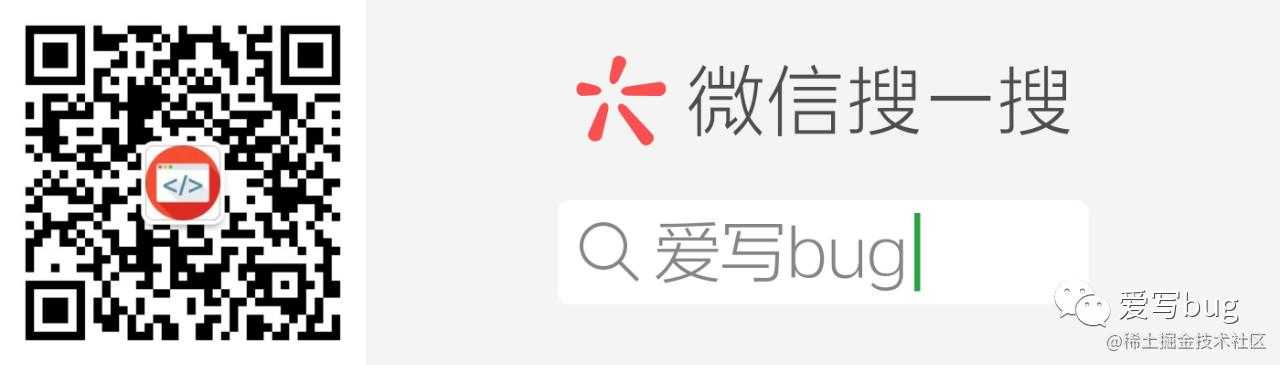
今天的文章Manjaro安装配置美化字体模糊发虚解决记录分享到此就结束了,感谢您的阅读。
版权声明:本文内容由互联网用户自发贡献,该文观点仅代表作者本人。本站仅提供信息存储空间服务,不拥有所有权,不承担相关法律责任。如发现本站有涉嫌侵权/违法违规的内容, 请发送邮件至 举报,一经查实,本站将立刻删除。
如需转载请保留出处:https://bianchenghao.cn/17207.html
